Ko darīt, ja Cortana nevar nosūtīt diktētos e-pasta ziņojumus vai ņemt piezīmes
3 risinājumi, lai noteiktu Cortana, nesūtot diktētus e-pastus
- Mainiet reģionālos iestatījumus
- Restartējiet Cortana
- Fix Windows runas atpazīšana
Viena no visvairāk gaidītajām Windows 10 funkcijām bija Microsoft virtuālais palīgs Cortana. Lielākā daļa cilvēku mīl Cortana. Tomēr ir daži lietotāji, kas sūdzas par to, ka viņi nevar sūtīt diktētus e-pastus un veikt piezīmes ar Cortana uz Windows 10.
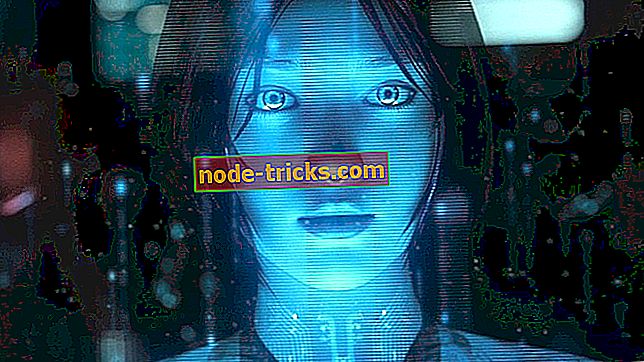
Pašlaik Cortana ir pieejama tikai ASV, Lielbritānijā, Francijā, Spānijā, Vācijā, Itālijā un Ķīnā, bet Microsoft drīz to paplašinās uz Japānu, Austrāliju, Kanādu (tikai angļu valodā) un Indiju (tikai angļu valodā). Turklāt atbalstīto valstu sarakstā tuvākajā nākotnē jāpievieno Brazīlija, Meksika un Kanāda (franču valoda).
UPDATE : Cortana tagad ir pieejams 13 valstīs.
FIKSĒTS: Cortana nesūtīs e-pastus
1. risinājums: mainiet reģionālos iestatījumus
Ja jūs neesat šajās valstīs, jūs nevarat izmantot Cortana, bet jums arī jāzina, ka diktēto e-pasta ziņojumu sūtīšana pašlaik ir iespējota tikai Lielbritānijā un ASV. Piemēram, ja lietojat Cortana ar franču vai vācu valodas iestatījumiem, jūs nevarat nosūtīt diktētus e-pastus. Tomēr, pārslēdzot reģionālos iestatījumus uz angļu valodu, šīs funkcijas tiek atslēgtas.
Lūk, kas jums jādara:
- Atveriet iestatījumus un noklikšķiniet uz Laiks un valoda.
- Pēc tam uz sānjoslas noklikšķiniet uz reģiona un valodas.
- Atrodiet valsts vai reģiona opciju un sarakstā izvēlieties Apvienoto Karalisti vai Amerikas Savienotās Valstis.
- Saglabājiet izmaiņas.
Tagad diktētiem e-pastiem un piezīmēm jāstrādā kopā ar Cortana. Šis mazais triks nav labākais risinājums, īpaši, ja nevēlaties mainīt iestatījumus, bet tas ir vienīgais risinājums līdz šim.
Microsoft ir atzinusi, ka diktētie e-pasta ziņojumi ir pieejami tikai angļu valodā, un pašlaik viņi strādā pie tā, lai paplašinātu atbalstu diktētiem e-pastiem. Tomēr tas var aizņemt kādu laiku, un mēs nezinām, kad šis atjauninājums tiks izveidots.
Tātad, ja nevēlaties gaidīt oficiālo Microsoft atjauninājumu, mēģiniet mainīt reģionālos iestatījumus operētājsistēmā Windows 10 un redzēt, vai tas darbojas jums. Turklāt, ja jūs nesaprotat, ko Cortana var darīt jūsu datorā, jūs vienmēr varat uzdot viņai jautājumu un uzskaitīt visas atbalstītās funkcijas.
2. risinājums: restartējiet Cortana
Vēl viens ātrs risinājums ir vienkārši atspējot Cortana un restartēt datoru. Kad jūsu dators ir iedarbināts, varat atkārtoti iespējot Cortana un mēģināt nosūtīt e-pastu, lai pārbaudītu, vai problēma joprojām pastāv.
3. risinājums: labojiet Windows runas atpazīšanu
Bieži vien Cortana nevar nosūtīt diktētus e-pasta ziņojumus Windows runas atpazīšanas problēmu dēļ. Lūk, kā varat labot, ka:
- Saka “Pārtraukt klausīšanos” apturiet Windows runas atpazīšanu
- Sākt Cortana> izvēlieties "Es piekrītu", lai iespējotu visas palīga funkcijas
- Ieslēdziet Windows runas atpazīšanu, sakot, “sāciet klausīties”.
Ja jums ir citas ar Windows 10 saistītas problēmas, varat pārbaudīt risinājumu sadaļā Windows 10 Fix.
SAISTĪTĀS PAMATNOSTĀDNES, KAS PĀRBAUDE:
- Kļūda, kā novērst Cortana “Es nevarēju izveidot savienojumu, lai iegūtu jums iestatījumu”
- Pilns labojums: Windows 10 Cortana kritiskā kļūda
- Cortana pazūd, noklikšķinot uz tā? Šeit ir labojums
Redaktora piezīme: šī ziņa sākotnēji tika publicēta 2015. gada augustā un kopš tā laika tā ir atjaunināta, lai nodrošinātu svaigumu un precizitāti.

![Windows nevarēja instalēt bāzes sistēmas ierīces kļūdu [Fix]](https://node-tricks.com/img/fix/332/windows-was-unable-install-base-system-device-error.jpg)






